Comme j’en ai déjà parlé à plusieurs reprises, mon grand-père a subi l’été dernier une laryngectomie totale. Pour l’aider au mieux dans sa réadaptation, et comme je suis trop loin pour lui apprendre la voix œsophagienne (l’une de mes collègues à côté de chez lui s’en occupe très bien), je me suis demandé dans quelle mesure une tablette pourrait l’aider à communiquer.
Utiliser sa propre voix
Tout d’abord, nous avons enregistré quelques échantillons de sa voix avant l’opération, échantillons que j’ai ensuite isolés à l’aide du logiciel Audacity.
Puis j’ai cherché une application qui permette d’intégrer ces échantillons de voix dans une grille d’images et mon choix s’est porté sur Tapikeo (3,59€).
J’ai donc créé des grilles regroupant du vocabulaire similaire (ex : les noms des membres de la famille, les fruits et légumes qui poussent dans son jardin…) :
- 1ère étape : choisir le vocabulaire et créer un item avec le texte correspondant
- 2ème étape : intégrer une photo (soit une nouvelle photo, soit une photo présente dans l’album). Pour cela j’avais en parallèle ouvert Safari avec Google images, ce qui me permettait de sauvegarder les images adéquates dans mon album photo.
- 3ème étape : enregistrer un son. Le son était joué par mon ordinateur via ses hauts-parleurs, et l’iPad était posé à côté pour le capter.
A noter que cette application possède bien d’autres possibilités que je n’ai pas exploitées ici.
Utiliser une synthèse vocale
En parallèle, j’ai également cherché une application possédant une synthèse vocale, afin que mon grand-père puisse générer n’importe quelle phrase et se faire entendre tant qu’il ne maîtrise pas la voix œsophagienne.
Cette fois-ci mon choix s’est porté sur Grid player. Cette application, gratuite, possède une voix de synthèse de bonne qualité, et un clavier de grande taille.
Il est possible dans le menu de choisir entre une voix féminine et une voix masculine.
Tout comme la précédente je n’ai utilisé qu’une toute petite partie de ses fonctionnalités ici, à savoir la grille « Text Talker »
Les embûches dues à la méconnaissance de l’outil
Comme on peut s’en douter, il y a eu un décalage entre ce que j’avais imaginé et la réalité du terrain.
Pour bien vous présenter les choses il faut juste que je vous donne quelques informations sur mon grand-père. Celui-ci est relativement âgé, et le bilan cognitif au moment de l’intervention a décelé un léger trouble cognitif. Par contre il sait déjà se servir d’un clavier (il a longtemps tapé à la machine à écrire et possède désormais un ordinateur).
L’application qui lui a le plus convenu est Grid Player. Il a tout de suite été à l’aise avec l’interface (mis à part pour les apostrophes et autres accents qu’il faut aller chercher dans un sous-menu).
Pour ce qui est de Tapikeo nous avons été confrontés à plusieurs soucis : les enregistrements que j’avais faits n’étaient pas assez forts (il a une surdité non appareillée), et surtout il a tendance à garder le doigt trop longtemps appuyé sur les images, ce qui les déplace.
Nous avons retrouvé ce même problème sur la page d’accueil de l’iPad : en gardant le doigt appuyé trop longtemps sur les icônes d’applications, le risque était qu’il finisse par les supprimer par erreur. La manipulation du curseur pour déverrouiller la tablette n’était pas évidente non plus, car un peu trop lente.
Enfin je lui avais installé plusieurs autres applications (météo, résultats du loto, jeux de cartes…) qui ne l’intéressaient pas particulièrement car il accède à toutes ces informations par internet sur son ordinateur.
La solution
Nous avons finalement fait les choix suivants :
- Réglages > Général > Verrouillage auto > 2 minutes (pour que la tablette s’éteigne toute seule quand il ne s’en sert pas)
- Réglages > Général > Verrouillage par code > non
- Réglages > Général > Accessibilité > Accès Guidé > activé
J’ai ensuite ouvert l’application « Grid Player » et lancé l’accès guidé. Son iPad s’est donc transformé en synthèse vocale. Il n’a accès à rien d’autre qu’à cette application sur la tablette. Comme il n’y a pas de verrouillage par code au démarrage il n’a qu’à cliquer sur le bouton « marche/arrêt » pour accéder directement à l’application.
J’ai enfin ajouté de petites étiquettes collées directement sur la tablette pour lui signaler l’emplacement du bouton marche-arrêt, et l’endroit où il doit brancher le chargeur.
Et ça marche ?
Je n’ai pas revu mon grand-père depuis bientôt 2 mois, mais d’après ma grand-mère il se sert énormément de sa tablette. Il en est très fier, surtout devant ses amis.
Ils n’ont jamais eu besoin de m’appeler pour des questions de maintenance, donc il n’y a visiblement pas eu de bug.
Bref, c’est une belle réussite, d’autant que le reste de mon entourage était sceptique sur le fait qu’il sache se servir de la tablette, et surtout qu’elle lui apporte quelque chose.
Et puis j’ai moins de scrupules à avoir acheté une nouvelle tablette maintenant que je sais que l’ancienne est entre de bonnes mains !

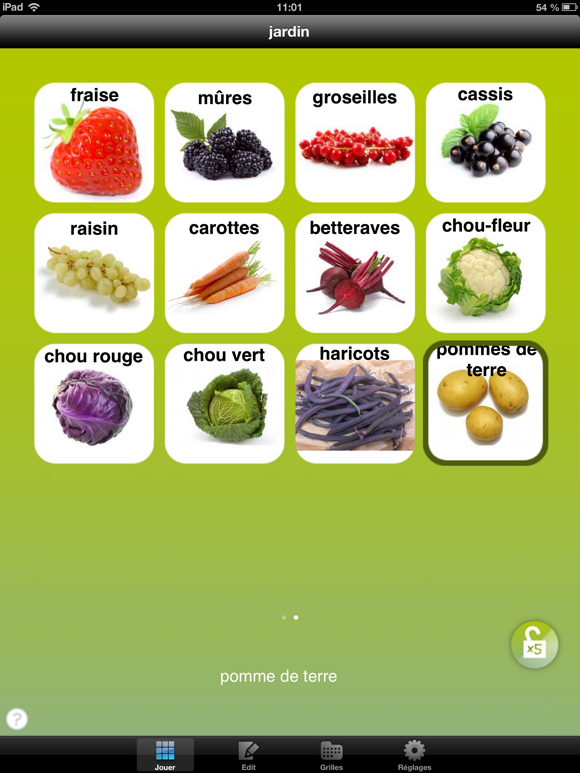
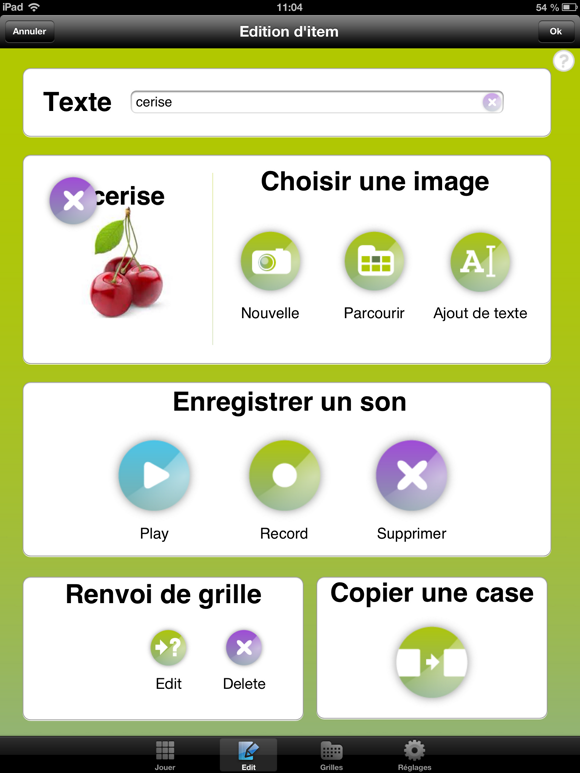
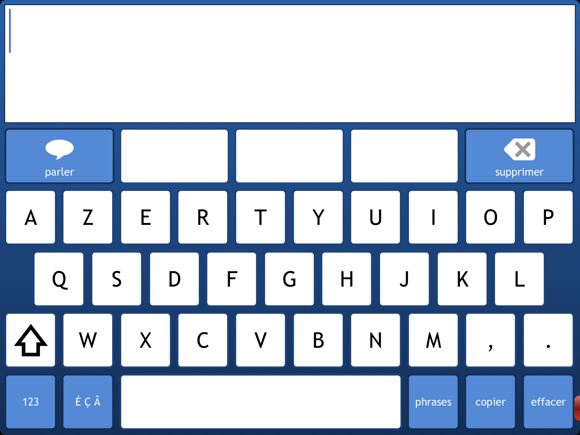
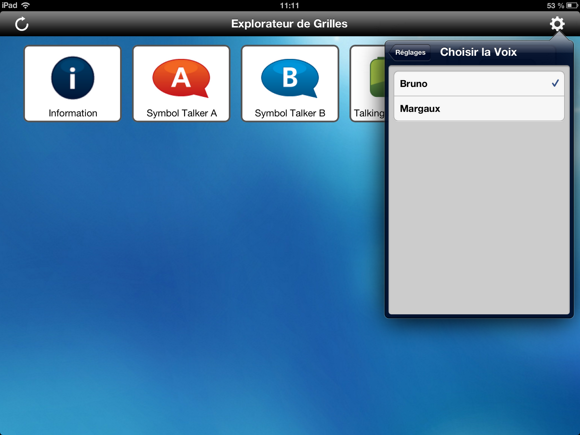
Excellent!! Je suis très admirative par ta démarche! Je ne suis pas très à l’aise avec les outils technologiques mais tu m’as convaincue! être Geek, ça a vraiment du bon!^^ Il va falloir que je me lance! Bonne continuation!
Merci Alya ! Je suis contente de t’avoir convaincue des plus que peut parfois apporter la technologie. Lance-toi tu verras que ce n’est pas si compliqué même si ça demande un peu de pratique. Bonne continuation à toi aussi !
Merci de ce super retour d’expérience, documenté et complet comme le reste de ce blog.
Je suis ergothérapeute et je suis fan !
Merci Alounette et bienvenue par ici ! N’hésitez pas à donner votre point de vue d’ergotherapeute sur les applis, ça m’intéresse !
merci Lydie pour ton travail toujours très intéressant; le retour sur ton expérience est ici très riche d’informations concrêtes … j’ai compris que tu avais souhaité pouvoir utiliser la voix de ton grand-père mais en dehors de cet aspect quel aurait été l’avantage du système par images puisque ton grand-père conserve son langage écrit ? est-ce l’immédiateté qui t’avait incitée à li proposer ? je cherche un système actuellement pour un patient avec aphasie logopénique progressive et toutes ces questions se posent justement pour moi en ce moment ! merci !
Bonjour Florence,
En effet, pour moi l’intérêt était vraiment « sentimental », c’est à dire qu’il puisse (et surtout son entourage) entendre sa propre voix de temps en temps. Quand nous avons fait les enregistrements l’été dernier je ne savais pas encore vraiment ce que nous allions pouvoir en faire, mais je savais qu’il fallait enregistrer la voix avant qu’il ne soit trop tard. Je réfléchis encore aujourd’hui à une autre solution de diffusion.
Pour ce qui est des systèmes par images je pense qu’ils sont en effet plus adaptés pour les personnes n’ayant pas (ou plus) accès au langage écrit. Tapikeo n’est pas vraiment une application de CAA d’ailleurs, mais plutôt un outil permettant de créer des jeux éducatifs. Je l’avais surtout choisie parce que son interface est en français et qu’il y a la possibilité d’enregistrer ses propres sons.
Ping : iPad in Education | Pearltrees
Ping : TIC/ÉDUC. | Pearltrees
Est-ce que vous connaissez l’application tap to talk? Avez-vous des patients qui l’utilisent?
J’ai beaucoup entendu parler de cette application mais je ne l’ai pas testée personnellement. Aucun de mes patients non plus, à ma connaissance. Désolée !
Je n’ai finalement pas approfondi avec tap to talk mais j’utilise « niki talk », c’est l’équivalent du classeur PECS sur ipad mais avec une synthèse vocale. Il y a possibilité d’insérer n’importe quelle image.
Bonjour Elodie,
Merci de nous avoir tenus au courant. J’ai aussi testé Niki Talk et c’est une application de qualité.
De plus, j’apprécie que la sauvegarde des « intercalaires » se trouve en ligne car cela permet de travailler en équipe pour un même patient et cela évite tout risque de perte de données en cas de crash de la machine.
bonsoir et encore merci pour tout ce travail et ces partages !
concernant niki talk, j’ai une réserve…il faut avoir prévu tous les enchaînements..ainsi on peut avoir » papa achète une voiture » mais pas forcément » papa vend une voiture » si on l’a pas anticipé et ce même si on a bien chaque mot stocké…ou alors, j’ai raté qqchose !;) c’est possible !
Bonsoir Florence,
Je n’ai pas assez manipulé l’application pour pouvoir te répondre…
Je n’ai pas de patient qui l’utilise donc ma vision des possibilités et limites est très partielle mais peut-être qu’Elodie pourra t’aiguiller !
affaire à suivre alors ! merci !
en fait, je cherche l’équivalent de » assistant parole » qui est une app sur androïd pour un patient adulte sur ipad…si jamais qq’1 a une idée….merci encore !
Bonjour,
Votre site est vraiment extra, merci bcp !
Connaissez-vous GoTalk Now ? chez nous, pour l’iPad, il fait un vrai tabac (même s’il est relativement coûteux, 80.- CHF) car il permet de travailler tant sur des pictos que sur des zones actives (sur une photo). http://www.scolcast.ch/podcast/34/602-4169 Tutoriel en français disponible via http://www.cellcips.ch/wordpress/2013/12/13/cest-notre-choix-aides-a-la-communication-2/
Sinon, ne manquez pas EcrireEnPictos (gratuit) pour travailler des pictos et jouer avec. http://alternatic.ch/spip.php?article130 Il va s’améliorer de mois en mois, avec des modules complémentaires pour les jeux. Bientôt sur PC et probablement sur Android.
Bonjour Elvio, en raison du grand nombre de liens votre message était passé dans les spams, je ne le vois qu’aujourd’hui ! Merci pour vos compliments 🙂
Je ne connais pas GoTalk Now, je vais me renseigner à son sujet d’autant que je recherche en ce moment l’application « idéale » pour l’un de mes patients et même pour quelqu’un qui a le nez dedans tout le temps c’est un gros travail !
J’ai téléchargé il y a quelques temps EcrireEnPictos mais n’ai pas encore eu le temps de le tester.
Bonjour,
Je travaille actuellement avec un de mes élèves à partir du Go Talk, que je trouve super !
Par contre, il y a certains paramétrages qui me posent problème. Seriez vous en mesure de m’aiguiller ?
Merci d’avance
Alice
Bonjour Alice,
Malheureusement je ne maîtrise pas du tout l’application GoTalk, que je n’ai jamais utilisée de manière fonctionnelle avec un patient. Vous en savez très certainement plus que moi sur cette application !
Un grand merci pour votre confiance,
Lydie
Merci pour cet article et pour l’information sur le logiciel de synthèse vocale. Je l’ai utilisé et la trouve très pratique, en particulier dans les maisons de retraite.
A+ et encore merci
Bonjour,
J’ai une patiente très dysarthrique (très peu intelligible) mais qui peut en revanche taper un texte. Je recherche donc un logiciel qui corresponde à la fonction « text talker » de grid player ou au logiciel « predicatble » avec synthèse vocale. Mais ces deux programmes ne fonctionnent que sur ipad me semble-t-il ? Ma patiente partait plutôt sur l’achat d’une tablette androïd. Merci de me dire si vous connaissez des logiciels équivalents pour ce type d’appareil. Cordialement.
Bonjour,
En effet, Grid Player est uniquement disponible pour iOs.
Predictable vient de sortir pour Android en version anglophone, peut-être sera-t’il bientôt disponible en version française (j’ai posé la question à l’éditeur mais n’ai pas encore eu de réponse)
Sinon pour Android il est possible d’utiliser l’application « Assistant Parole AAC » qui est gratuite. Enfin sachez qu’il est possible de changer la voix de synthèse par défaut du système si elle ne vous convient pas. Les voix proposées par la société Voxygen sont de bonne qualité et pas chères (1€), il faut juste choisir parmi les voix sérieuses et pas les voix fun (sur le Play Store elles sont toutes mélangées).
Bonne fin de journée,
bonjour, j’ai grid player, pour un patient SLA je cherche comment ECRIRE dans cette appli…
et le patient l’a chargée en anglais… comment changer!
merci
Bonjour,
Dans mon souvenir il faut aller sur le site Online Grids, créer un compte et télécharger les grilles francophones faites pour Grid Player parmi celles-ci : https://grids.sensorysoftware.com/en/grid-bundles/search/by-category/gridplayer
Cordialement,
Lydie